時間:2023-09-30 來源:互聯網 瀏覽量:
Win10係統作為當前最流行的操作係統之一,具備了許多強大的功能和便利的操作,其中建立局域網和加入局域網是Win10係統的一項重要功能。局域網的建立可以使多台電腦互相連接,共享文件和資源,提高工作效率和信息交流的便捷性。而加入局域網則可以讓我們輕鬆訪問其他電腦的共享文件和資源,實現更高效的工作和協作。Win10係統如何建立局域網?Win10係統怎樣加入局域網?接下來我們將詳細介紹這兩個方麵的操作步驟和注意事項。
具體方法:
1、 打開Windows10係統的控製麵板在“開始菜單中”--》“所有應用”--》“Windows係統”--》“控製麵板”。
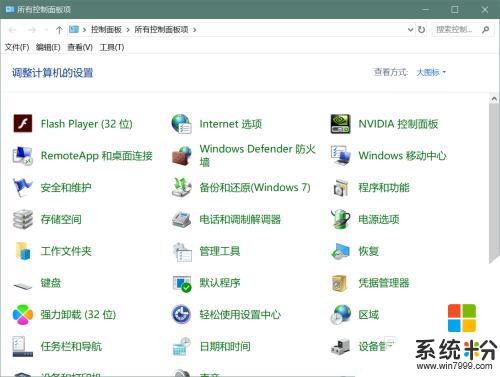
2、 進入控製麵板後,打開Windows Defender 防火牆。
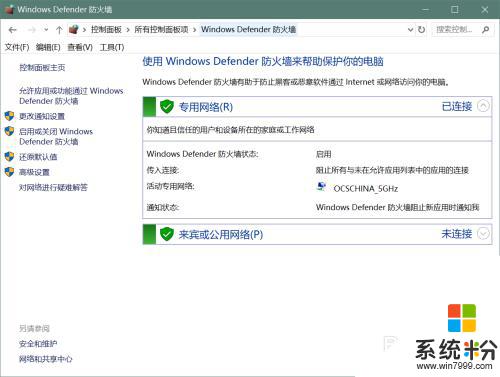
3、點擊左側菜單“高級設置”選項。
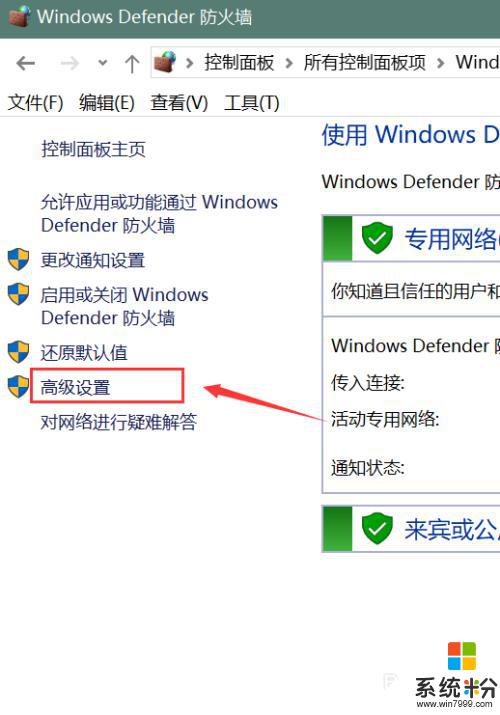
4、在“本地計算機上的高級安全 Windows 防火牆”在右側點擊“Windows 防火牆屬性”選項。
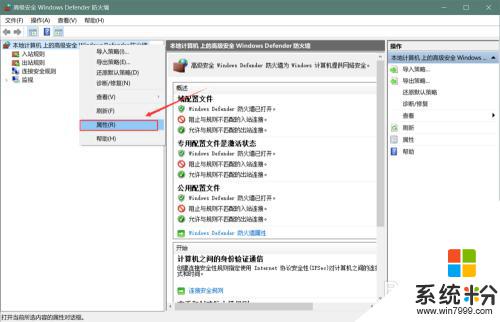
5、點擊“域配置文件 --》 防火牆狀態 --》入站鏈接”設為“允許”選項 ,
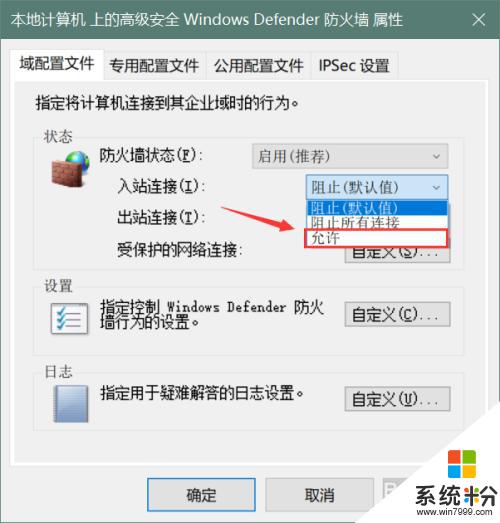
6、點擊“專用配置文件。公用配置文件等 --》防火牆狀態 --》入站鏈接”設為“允許”選項
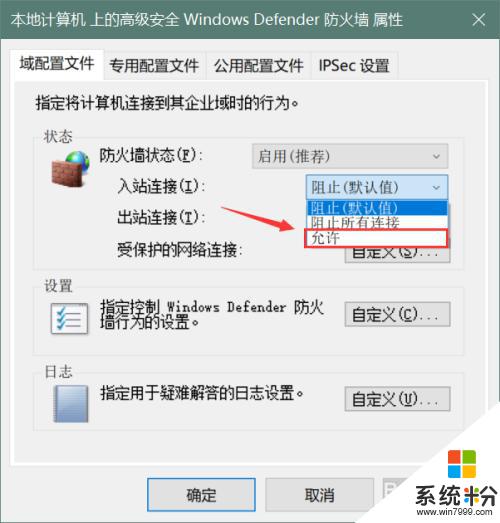
7、高級設置中的防火牆屬性都為允許狀態
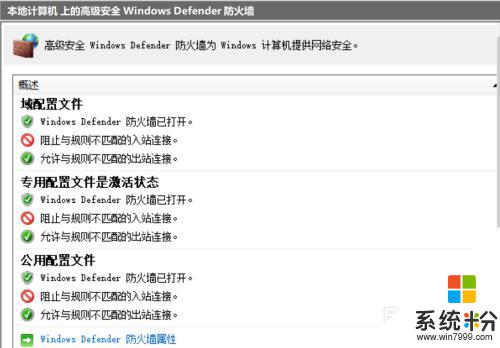
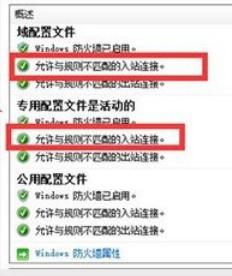
8、完成,現在局域網內的IP就可以互相訪問了。
以上就是win10係統如何建立局域網的全部內容,如有遇到類似問題的用戶可參考本文中介紹的步驟進行修複,希望對大家有所幫助。